测试跟踪模块典型的工作流是:
选择项目》创建测试模块》创建或者导入测试用例》测试用例评审》创建测试计划》开始测试》查看或者导出测试报告
测试跟踪首页展示了当前项目(可切换项目)的用例数量统计、关联用例数量统计、用例维护人分布、遗留缺陷统计、 测试计划统计、测试用例评审、定时任务等信息

功能用例
测试用例提供两种模式展示,即:列表模式和脑图模式,默认为列表模式
模块管理:可根据不同的功能设置不同的模块,并可根据各功能依赖关系设置子模块
模块维护:可对模块进行查询、编辑、添加子模块和删除模块的操作

列表模式-新增用例:可通过“更多操作->新增用例”、用例列表处的+号
更多操作->新建用例:只是创建一个用例名称,创建成功后会出现在用例列表中,如果详细编辑用例 可以点击“编辑详情”按钮,进入用例编辑页面
用例列表+号:输入基础信息,在步骤信息区域可以选择“步骤描述”或者“文本描述”两种方式
用例关联设置:可为测试用例指定关联其他用例、需求、缺陷、依赖关系及附件
用例关联测试:可对接口用例、场景用例、性能用例进行关联;关联后,显示在下方



用例关联需求:需提前在“系统->工作空间->项目管理”中项目,关联缺陷平台的项目ID

用例关联缺陷:可关联已有缺陷,也可添加新缺陷进行关联;添加的缺陷会同步更新到缺陷管理

依赖关系:可添加前置用例,必须该前置用例执行后,才能执行本用例;以及添加后置用例,必须本用例执行结束后,才能执行该后置用例

用例附件:用例也支持多种格式的文件上传及管理

用例维护:用例支持查询、编辑、删除
用例复制:点击复制按钮,可以对用例进行复制,方便测试人员在原用例的基础上修改即可
批量操作:在列表对用例进行勾选,点击“…”按钮,可以对多条用例进行批量处理,包括批量编辑 、批量移动、批量删除
用例日志:在测试用例详情页面左上角【 变更历史】,可以查看此用例所有的变更 详情
自定义列表显示:系统默认显示所有字段 ,点击设置图标,可自定义需要显示的字 段移到右边已选字段框中;不需要显示的 字段移到左边待选字段框中

导入测试用例:分为表格文件及思维导图两种方式
导入新建:点击下载模板,在模板内编写测试用例后“点击上传”即可导入;如果选择“导入新建” 模式,则导入的用例会自动保存为新用例
导入更新:对已有用例进行更改,选择“导入更新”模式,新导入的用例就会自动覆盖已有用例

点击“选中”,选择左侧“更多操作”下的“导出”,可批量导出测试用例。系统导出支持 Excel 和 XMind 两种文件类型的导出。

鼠标滑动到用例列表处的+号,选择“关闭所有标签”,每编辑一条用例都会打开一个新的窗口,当打开多个用例窗口时,也可以通过这个操作一键关闭所有的窗口
用例评审
创建用例评审:填写评审名称、标签、评审人、截止时间和描述。评审人可以选择多人
创建完成后点击某条用例评审记录或者 “编辑-规划&执行”即可进入开启评审和评审用例的页面


关联用例:点击“关联用例”,可将需要评审的测试用例进行关联,这是开启评审测试用例的前提。同时系统支持跨项目关联测试用例。添加完相关用例后,测试用例评审进度是进行中
取消关联:支持单条用例取消关联、批量用例取消关联。取消后,该用例在用例列表中消失
查询用例:支持ID/名称搜索

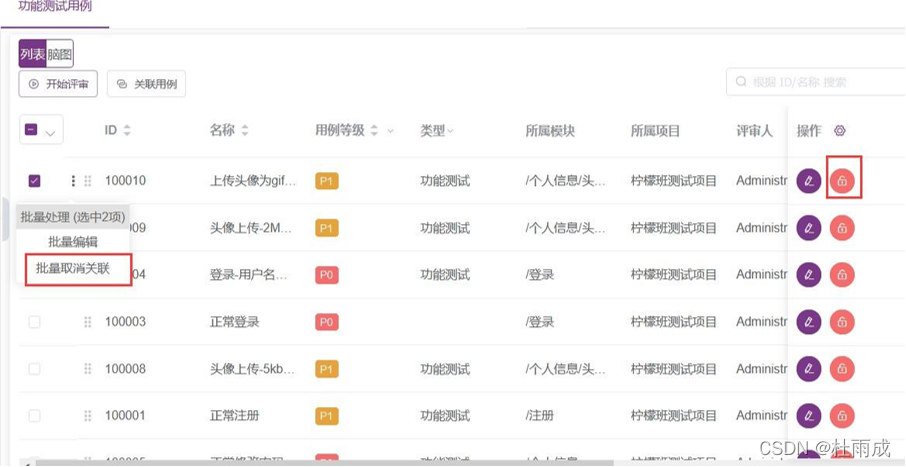
开始评审:点击“开始评审”,即从评审用例的第一条开始逐条评审。评审可选择是否通过,编写备注信息,编写测试用例评论信息。将按列表排序进入到用例详情页,依次对所有用例进行评审
指定用例评审:鼠标点击具体的某个测试用例,或者点击“编辑”,进入指定测试用例的评审
批量用例评审:当有很多用例的评审结果相同,可以去勾选对应的用例,点击批量编辑,做评审结果做统一编辑

编辑评审记录:在测试用例评审记录中,鼠标点击某条记录,或点击“编辑”按钮,进入该评审记录的维护信息页面。 最开始创建时-未开始,关联用例后-进行中,用例全部评审完毕-已完成,最后可依据项目情况,编辑已结束。
删除评审记录:删除后,将不再显示。
查询评审记录:通过名称搜索。
关注:关注后,评审记录有变更,关注人会收到系统提醒

测试计划
创建测试计划:输入计划名称、负责人、测试阶段等等必填信息,标签、计划开始/结束时间、备注等等信息,自 动更新状态开关 等等选择信息。

点击某条测试计划记录,或编辑-“规划&执行”,页面跳转到测试计划内容维护界面,可直接添加本次计划的测试范 围和测试内容。计划测试的范围:功能测试用例、接口测试用例、场景测试用例、性能测试用例等
关联功能测试用例:选择本次计划需要测试的功能测试用例,同时系统执行跨项目测试用例引用
批量编辑功能测试用例:是允许用户一次性为为多个测试用例指定最终的测试结果和执行人等信息
批量取消关联用例

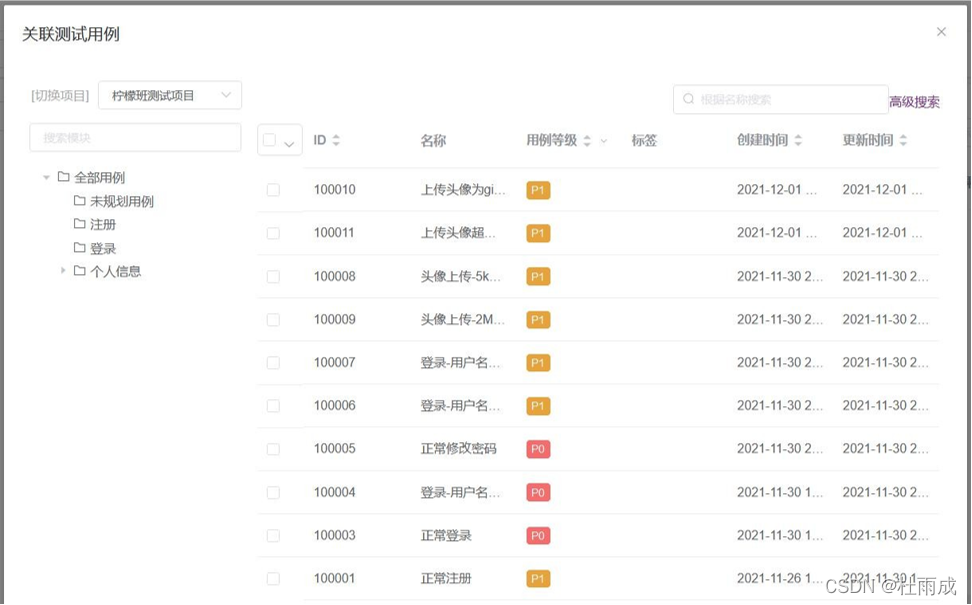
点击测试计划记录进入功能测试用例关联和执行页面
执行功能测试用例:点击某一条用例或点击“编辑”,进入用例详情页执行结果,共分为四种状态:通过、失败、阻塞、跳过。开始执行,有存在失败或阻塞,可提交执行情况说明
且在“关联缺陷”页签,可直接创建或维护执行过程中发现的缺陷。创建后,显示在该缺陷列表中,也同时出现在缺 陷管理模块列表中
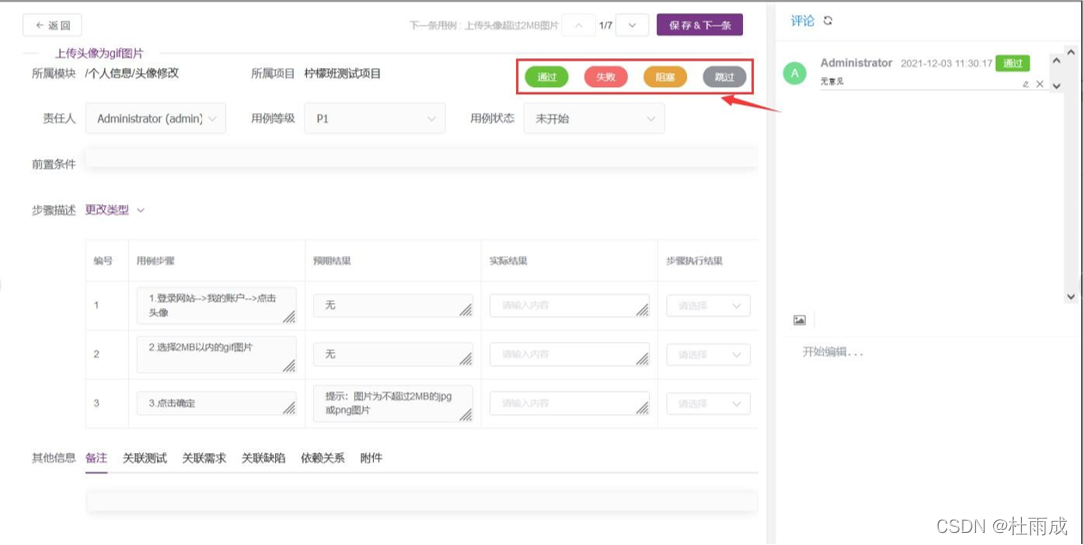
关联接口测试用例:关联后,需要选择运行环境
执行接口测试用例:完成接口测试管理后,点击“执行”,可执行接口场景的测试,并实时展示测试结果


关联性能测试用例:可修改修改压力配置”,重新指定性能测试脚本在此计划中的压测配置
性能测试用例执行:点击“执行”,点击“查看报告”可查看性能测试报告。在测试报告中,可点击“立即停止” 终止性能测试,可导出测试报告和JTL


点击“报告统计”,可查看测试计划中各测试用例测试结果的报告,可点击“分享”、“保存”、“导出”和“配置”对 测试报告进行相应的操作。配置可为计划设置测试报告模板

点击“报告统计”,可查看测试计划中各测试用例测试结果的报告,可点击“分享”、“保存”、“导出”和“配置”对测试报告进行相应的操作。配置可为计划设置测试报告模板

自动更新用例状态:当功能用例关联的接口或性能用例在测试计划执行后,会自动更新功能用例的状态



在测试计划列表信息列表,可以对测试计划详情进行维护
点击编辑,修改测试计划的相关信息和当前状态。点击复制,可复制当前测试计划
点击关注,测试计划有变更,会进行系统通知点击报告按钮,可以查看测试计划的报告; 点击删除按钮,可以对测试计划进行删除

点击定时任务按钮,可以对该测试计划设置一个指定的时间去定时执行。并可配置多种方式任务通知,如通过邮件、 钉钉、企业微信、飞书等等通知方式相关人员
完成定时任务的设定后,此任务可以在任务中心查询到任务实时状态

缺陷管理
创建缺陷:在此创建缺陷,并可为创建的缺陷手动关联测试用例;也可以在测试用例执行中创建缺陷或关联缺陷
同步缺陷:从MeterSphere提交到第三方平台的缺陷,这些缺陷的标题、描述、状态等信息被修改后未及时同步或同步失败,可以点击右上角的“同步缺陷”,同步相关信息,使两边系统信息保持一致,即“同步缺陷”是同步Metersphere 推送给第三方平台缺陷的这些数据信息

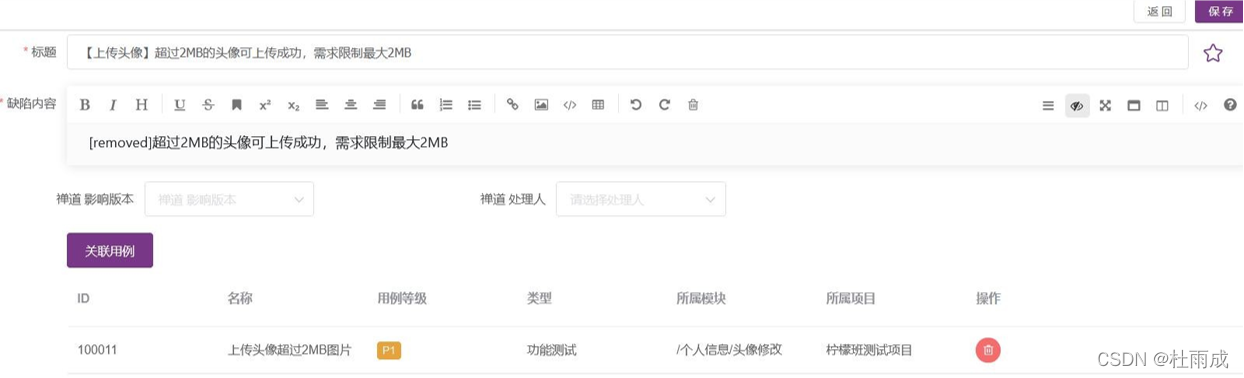
维护缺陷:支持缺陷编辑、复制、删除、查询操作、支持排序操作 自定义列表显示

报告
报告中可集中展示当前项目中各测试环节和测试计划的各个版本的测试结果和报告。其包含定时任务和手动执行保存 的报告信息
详情:点击查看测试报告详情,在报告详情页面可“编辑”输入报告总结描述,可点击“分享”、“导出”测试报告 删除:单个报告删除,及批量操作;查询:支持名称搜索
